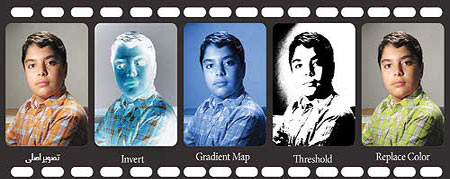ابزارهاي تنظيم نور و رنگ (فتوشاپ)
- مجموعه: گرافیک دستی و کامپیوتری
مجموعه فرامینی كه در قسمت Adjustment منوی Image قرار دارد شامل فرامینی میشود كه به ما در تنظیم نور و رنگ تصاویر یا اعمال تغییرات روی آنها كمك میكند. در این شماره میخواهیم با آنها آشنا شویم.
Brightness & Contrast
كنتراست یعنی تضاد و تفاوت بین سیاهترین و سفیدترین نقطه موجود در تصویر. به كمك این بخش میتوان علاوه بر تنظیم نور تصویر، به تصاویری كه كنتراست پایینی دارند (یعنی فاصله بین سیاهترین قسمت و سفیدترین قسمت آنها كم است و خاكستری به نظر میرسند ) جان و روح تازهای بخشیده و جذابیت را به آن برگردانیم.
Level
در فرمان Brightness & Contrast فقط به یك شكل امكان تنظیم كنتراست وجود دارد و با تنظیم قسمتهای روشن تصویر، قسمتهای تیره نیز به همان اندازه جا به جا میشود. در این فرمان میتوانیم 3 مولفه اصلی تصویر از لحاظ نور یعنی سفیدی، سیاهی و میانمایهها (بین سیاه و سفید) را به صورت جداگانه تنظیم و برای هر یك مقادیر دلخواهی را تعریف كنیم.
Curves
این فرمان در واقع حالت پیشرفته فرمان قبلی است؛ به این صورت كه در فرمان قبلی3 ناحیه نوری تصویر تنظیم میشد و در این فرمان در 16 سطح مختلف امكان انتخاب و تنظیم به وجود میآید. فقط باید دقت كرد بدون تسلط به استفاده از این فرمان، نتیجه عكس به دست آمده و تصویر معیوبتر خواهد شد.
Exposure
در هنر عكاسی نوردهی عكس را اصطلاحا Exposure میگویند كه در بهترین حالت آن همه بخشهای عكس به صورت مناسب دیده میشود؛ نور تصویر نه زیاد و نه كم است. این فرمان نیز به ما در شبیهسازی این عمل كمك كرده و با آن میتوانیم نور پیكسلهای تصویر خود را از لحاظ تیرگی و روشنی تنظیم كنیم.البته كاربرد اصلی این فرمان در تصاویر HDR است.
Vibrance
در این فرمان 2 گزینه برای تنظیم غلظت رنگ تصویر وجود دارد.از گزینه Saturation برای تغییر غلظت رنگی كل پیكسلهای تصویر استفاده میشود، اما گزینه Vibrance بیشتر روی پیكسلهایی از تصویر تاثیر میگذارد كه غلظت رنگی كمتری داشته باشند.
Hue/Saturation
به كمك این بخش میتوانیم 3 پارامتر رنگی تصویر خود یعنی نوع رنگ (Hue)، غلظت (Saturation) و روشنایی رنگ (Lightness) را تنظیم و در صورت نیاز تصحیح كنیم.
Color Balance
با تنظیم وایت بالانس در عكاسی دیجیتال در واقع ما كاری میكنیم كه بخش سفید تصویر گرفته و به صورت كاملا سفید دیده شود و تمایل به هیچ رنگ دیگری نداشته باشد. اگر به هر صورت این اتفاق هنگام عكاسی نیفتاده باشد و بخواهیم بعدا ته مایه رنگی موجود در تصویر خود را از بین برده و اصطلاحا آن را وایت بالانس كنیم، میتوانیم به كمك این بخش و ابزارهای موجود در آن این عمل را انجام دهیم.
Black & White
در نگارشهای گذشته فتوشاپ برای سیاه و سفید كردن یك تصویر رنگی تنها كاری كه میتوانستیم انجام دهیم از بین بردن غلظت رنگی آن یا تبدیل تصویر به حالت Desaturate بود كه متاسفانه این فرامین در همه تصاویر نتیجه قابل قبولی نداشت. به كمك فرمان Black & White براحتی میتوان علاوه بر تبدیل تصویر رنگی خود به یك تصویر سیاه و سفید، كنترل غلظت رنگ خاكستری محدوده رنگی را به صورت دلخواه تنظیم كرد و بهترین تصویر سیاه و سفید را به دست آوریم.
Photo Filter
این بخش شبیه سازی استفاده از فیلترهای رنگی عكاسی بوده و ته مایه رنگی از رنگ مورد نظر را به كل تصویر اعمال میكند.
Channel Mixer
این فرمان علاوه بر این كه امكان تنظیم رنگ یك تصویر را با اختلاط مجدد كانالهای رنگی آن فراهم میآورد، گزینههایی برای ایجاد تصاویر سیاه و سفید نیز در اختیار ما قرار میدهد.
Invert
در روشهای سنتی چاپ عكس ابتدا تصاویر فیلم عكاسی به صورت نگاتیو (معكوس) ظاهر شده و با تاباندن نور روی كاغذ حساس عكاسی و قرار دادن این نگاتیو در جلوی آن، تصویر به تصویر پزوتیو(مثبت) تبدیل شده و قابل مشاهده میشد.به كمك این فرمان میتوانیم با اسكن نگاتیوهای قدیمی، آنها را به تصویر مثبت تبدیل كنیم. این فرمان جای سفیدترین و سیاهترین سطح و به تبع آن میانمایههای سطوح مختلف را به صورت قرینه با هم عوض كرده و تصویر را به صورت نگاتیو یا برعكس تبدیل میكند.
Posterize
در صورتی كه بتوانیم تعداد رنگهای تشكیل دهنده یك تصویر را كمتر كنیم، میتوانیم به صورت پوستری تصویر را چاپ و تكثیر كنیم؛ یعنی برای هر رنگ یك شابلن تهیه كرده و با اعمال رنگ به شابلن، تصویر چاپ شده ای به دست آوریم. این فرمان، رنگهای تشكیلدهنده تصویر را به تعداد دلخواه كم میكند و امكان چاپ دستی تصویر مورد نظر را فراهم میآورد.
Threshold
به كمك این فرمان میتوانیم نمونه سیاه و سفیدی از تصویر خود را ایجاد كنیم، به صورتی كه هیچ میانمایه خاكستری در آن وجود نداشته و فقط از رنگهای سیاه و سفید تشكیل شده باشد.
Gradient Map
در این فرمان میتوانیم شیبی از رنگهای مختلف را به جای رنگهای اصلی تصویر، جایگزین كرده و جلوههای خاصی را به تصویر خود بدهیم.
Selective Color
با استفاده از این فرمان میتوانید میزان رنگهای پردازش شده هر رنگ اولیه انتخابی را بدون تاثیر در رنگهای اولیه دیگر تغییر داده و ویرایش كنید.
به عنوان مثال، شما میتوانید اجزای فیروزه ای رنگ موجود در رنگ سبز یك تصویر را بدون تاثیر در اجزای فیروزه ای رنگ آبی آن تصویر تغییر دهید.
Shadow Highlight
این فرمان به ما در اصلاح تصاویری كه دارای كنتراست بالایی بوده اما میانمایههای كمی دارند كمك میكند، زیرا تصویر اصلی خيلي جالب به نظر نمیرسد مثل هنگامیكه یك منبع نور پشت سر ما قرار گرفته و بدون فلاش عكس انداخته باشیم. در این صورت تصویر ما تیره و تصویر پشت ما روشن بوده و جزئیات تصویر نمایان نخواهد شد.
HDR Toning
از این قسمت برای تنظیم تصاویر HDR (تصاویر با جزئیات زیاد) كه از تركیب3 تصویر با حالتهای روشنایی متفاوت (تصویر با روشنایی بالا، تصویر معمولی و تصویر با روشنایی پایین) به دست میآید، استفاده میشود.
Variation
به كمك این بخش نیز میتوانیم همانند فرمان Color Balance ته مایه رنگی تصویر را از بین ببریم، با این مزیت كه در این فرمان میتوانیم حالتهای مختلف رنگی تصویر را ببینیم و بهترین حالت را انتخاب كرده سپس روی تصویر اصلی اعمال كنیم.
Desaturate
این فرمان غلظت رنگی پیكسلهای تصویر را از بین میبرد و تصویر رنگی به تصویر سیاه و سفید تبدیل میشود.
Match Color
در صورتی كه سراغ مونتاژ تصاویر رفته باشید حتما با مشكل نداشتن تشابه رنگهای یك تصویر با تصویر مورد نظر جهت مونتاژ مواجه شدهاید. به كمك این فرمان میتوانیم رنگ یك تصویر را با رنگ تصویر دیگر هماهنگ كنیم تا هنگام مونتاژ قابل تشخیص نباشد.
Replace Color
با این فرمان میتوانیم رنگ دلخواهی از تصویر خود را بدون انتخاب تغییر داده و به رنگ دیگری تبدیل كنیم. این فرمان در واقع تركیبی از فرامین Color Range و Hue/Saturation است.
Equalize
این فرمان برای بهینهكردن رنگ تصاویر استفاده میشود. به این صورت كه مقادیر روشنایی موجود در تصویر را دریافت و آن را به صورت یكنواخت در كل تصویر پخش میكند.
منبع:jamejamonline.ir